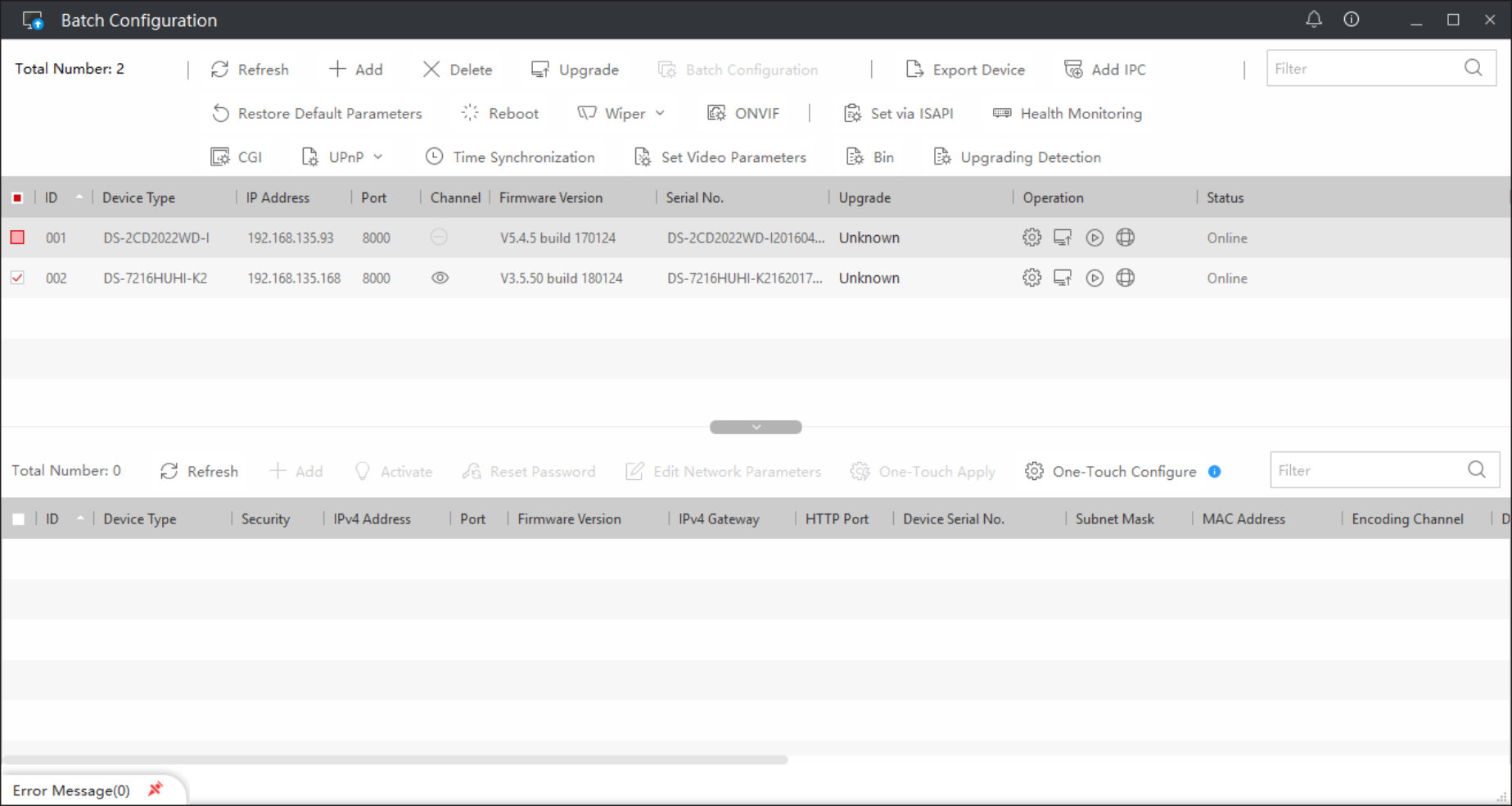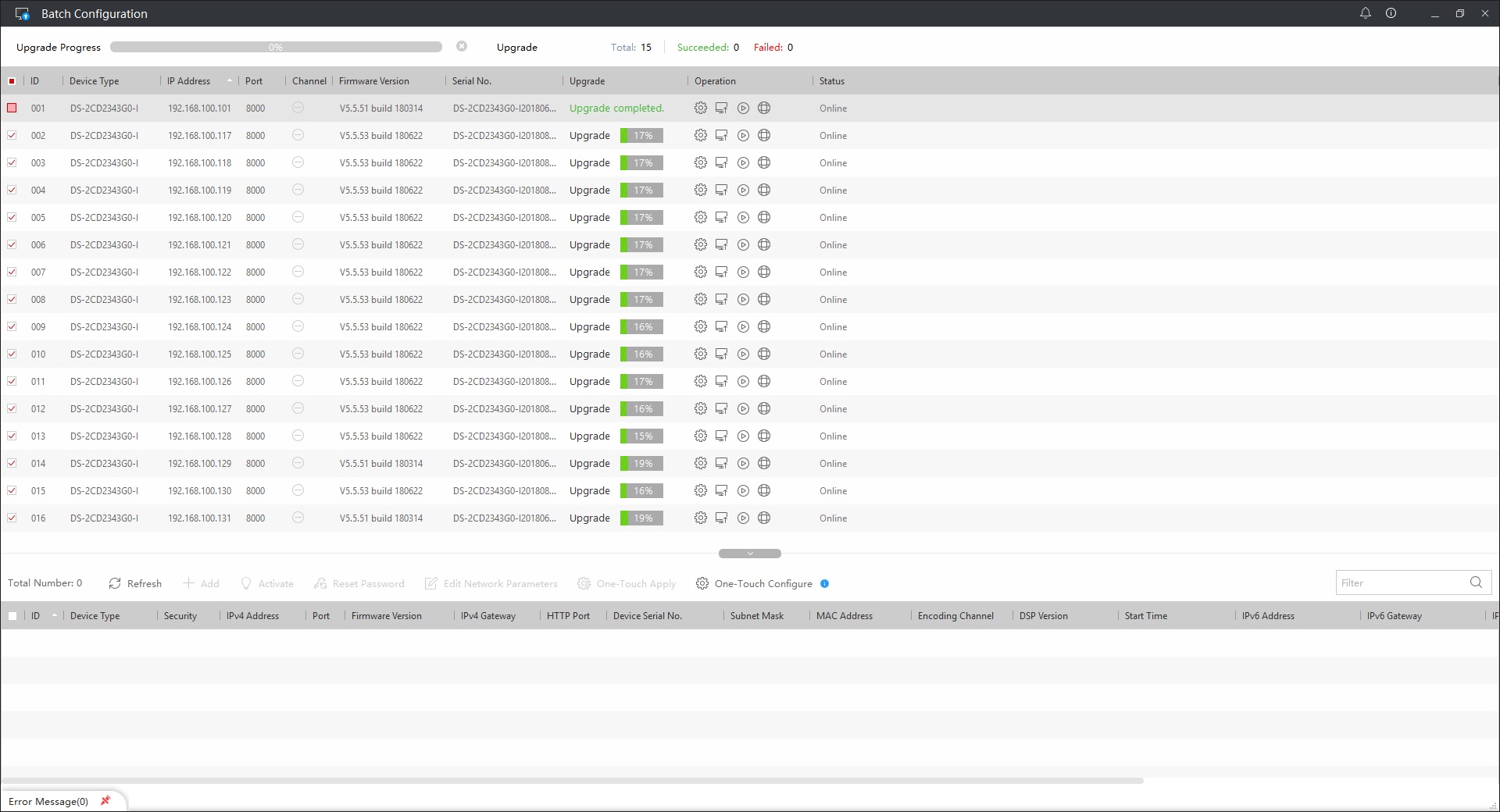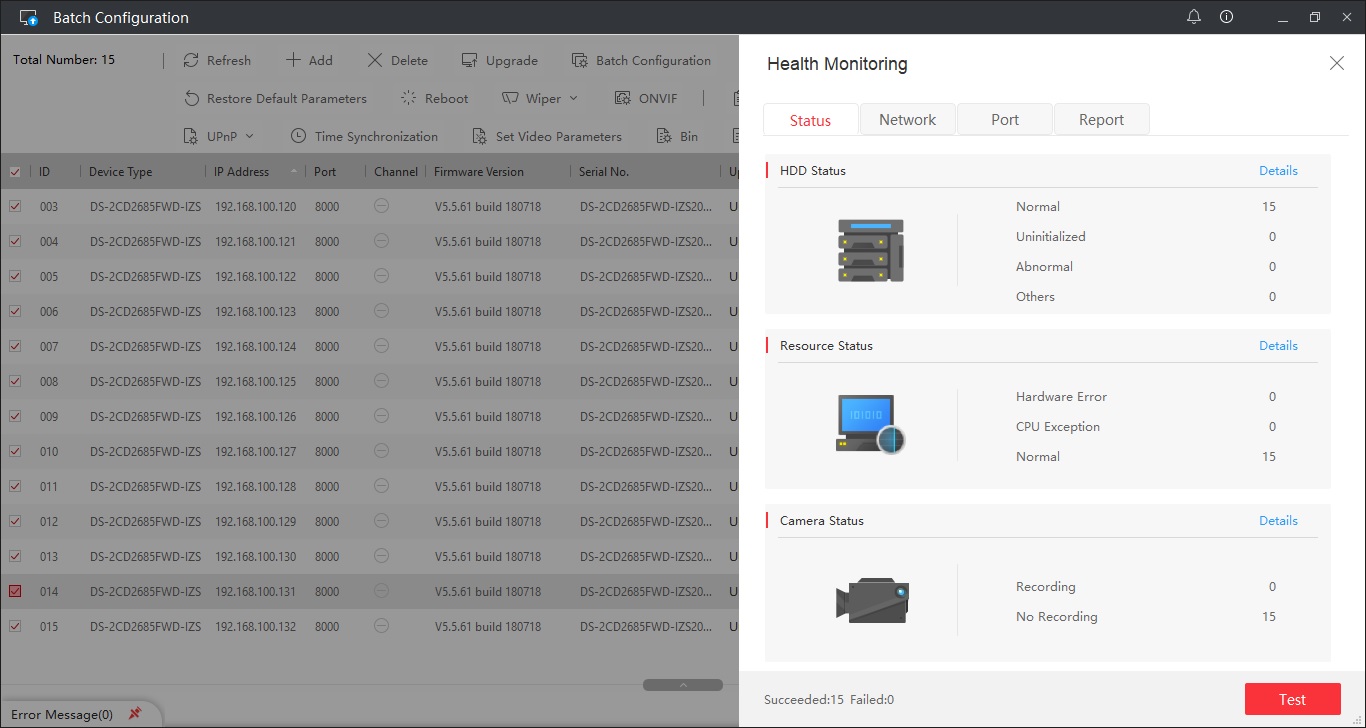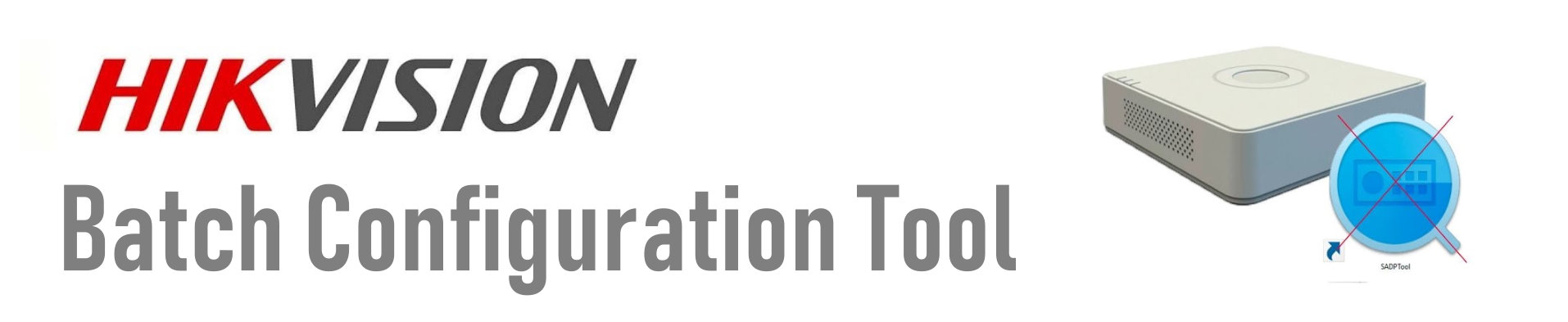
Panoramica:
Il software batch configuration tool è uno strumento molto utile (direi fondamentale) per l'installatore di sistemi di sicurezza HIKVISION. Il software consente:
• Attivazione nuova password dispositivi IP (DVR, NVR, HVR, Telecamere IP, Videocitofoni, altro).
• Discovery automatica dei dispositivi presenti sulla rete (stessa funzionalità del software SADP tool).
• Possibilità di filtrare l'elenco dei dispositivi trovati in base al modello e/o numero di seriale.
• Ripristino password tramite file xml.
• Configurazione dei dispositivi (singola e in batch).
• Consente la copia della configurazione presente su un dispositivo su altri di caratteristiche analoghe. Molto utile per configurare molte telecamere allo stesso tempo.
• Upgrade / Aggiornamento Firmware di più dispositivi allo stesso tempo.
• Ripristino alle impostazioni di fabbrica (default) con un semplice click.
• Riavvio con singolo click.
• Abilita/Disabilita protocollo ONVIF.
• Aggiunta telecamere IP in blocco su DVR/NVR.
• Monitoraggio stato dispositivi (HDD, rete, ping test, stato registrazione, CPU, controllo porte di comunicazione, esportazione report).
• Visualizzazione Live per test canali (anche direttamente sulle telecamere IP). Molto utile in fase di puntamento.
• Configurazione One-Touch.
Esempio: Upgrade multi-dispositivo (15 dispositivi)
Esempio: Monitoragio Stato multi-dispositivo (15 dispositivi)
1. Scarica e Installa il software di "Batch Configuration Tool" (Clicca QUI pe ril download).
2. Avvia il software (clicca SI sulle finestre di consenso alla comunicazione dei serivizi su Windows, se compaiono).
3. La parte inferiore della finestra corrisponde alla ricerca automatica dei dispositivi HIKVISION presenti sulla stessa rete fisica del PC. Il campo "Filter" consente di filtrare i risultati per riconoscere più facilmente il dispositivo da aggiungere (es. digitando il numero di serie).
4. Seleziona il dispositivo o pù dispositivi (se condividono la stessa password) spuntando il riquadro a sinistra di ogni riga. Poi clicca su ADD (inserisci la password admin). I dispositivi verranno aggiungi nella parte superiore consentendo tutte le funzioni descritte sopra.
Per conoscere tutte le funzionalità, apri il manuale d'uso in PDF disponibile dall'interno del software cliccando sull'icona i (in alto a destra vicino alle icone di chiusura della finestra).